
Obtenir des informations système sur un Mac
Pour afficher des informations de base concernant votre Mac, choisissez le menu Pomme 
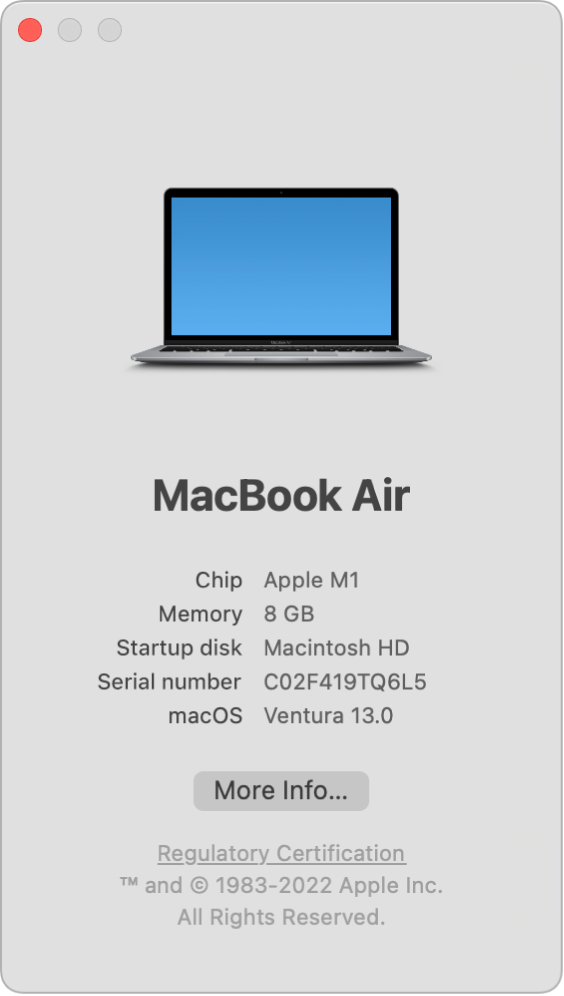
Vous pouvez également retrouver cette information dans les réglages Général, où vous pouvez voir plus de détails, y compris la garantie et la couverture pour les réparations, et générer un rapport système détaillé.
Afficher les informations système dans les réglages Général
Sur votre Mac, choisissez le menu Pomme

 dans la barre latérale. Vous pouvez être amené à faire défiler vers le bas.
dans la barre latérale. Vous pouvez être amené à faire défiler vers le bas.Cliquez sur « À propos » à droite.
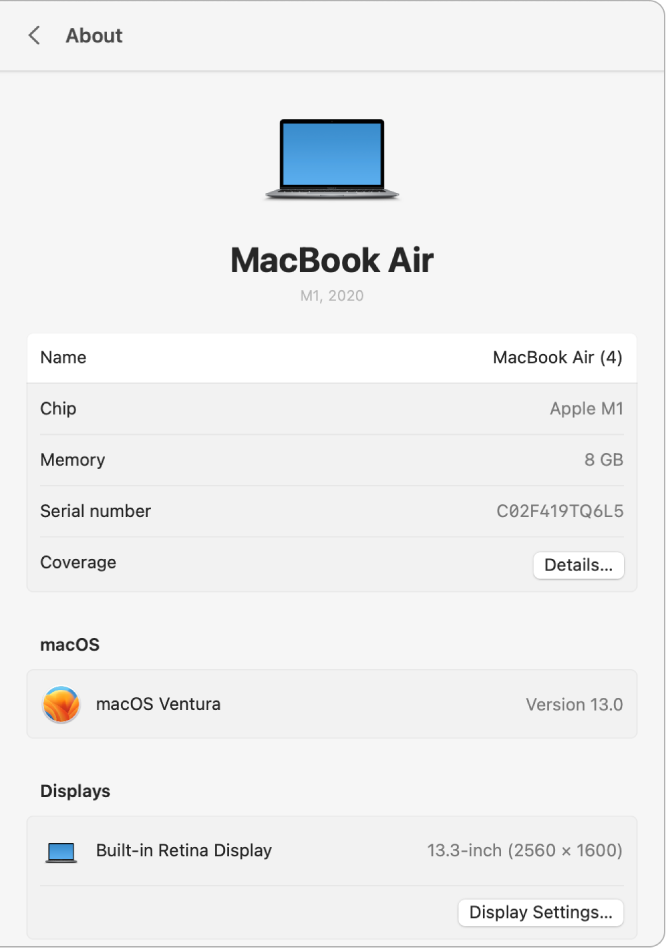
Effectuez l’une des actions suivantes :
Modifier le nom de votre Mac : Cliquez sur le champ Nom, puis saisissez un nom pour l’ordinateur.
Afficher les informations relatives à la garantie et à la couverture : Cliquez sur le bouton Détails. Vérifiez votre couverture de service et d’assistance, et obtenez de l’aide pour votre Mac.
Afficher la version exacte de macOS : Cliquez sur le numéro de version de macOS Ventura.
Consultez les réglages Affichage : Cliquez sur le bouton « Réglages d’affichage ».
Afficher les réglages Stockage : Cliquez sur le bouton « Réglages Stockage ».
Afficher un rapport système : Cliquez sur le bouton « Rapport Système ».
Afficher un rapport système
Vous pouvez voir les détails suivants concernant votre Mac dans un rapport système :
Le matériel qui y est installé ou qui y est connecté.
Les connexions réseau de votre ordinateur, comprenant les services actifs, les adresses IP et le type et la vitesse de vos connexions réseau.
Le logiciel de votre ordinateur, comprenant votre système d’exploitation, les applications et les extensions du noyau. (Vous pouvez voir les versions, les dates de modification et les emplacements de chaque logiciel.)
Sur votre Mac, choisissez le menu Pomme

 dans la barre latérale. Vous pouvez être amené à faire défiler vers le bas.
dans la barre latérale. Vous pouvez être amené à faire défiler vers le bas.Cliquez sur « À propos » à droite, puis cliquez sur « Rapport système ».
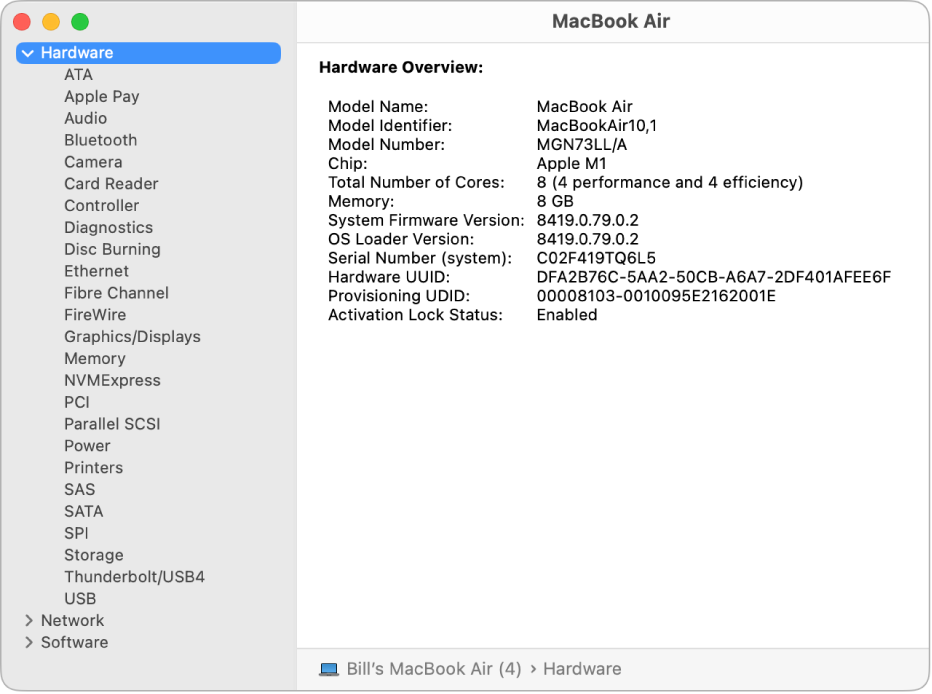
Astuce : vous pouvez également maintenir la touche Option enfoncée, puis choisir le menu Pomme

Pour consulter, imprimer, enregistrer ou envoyer votre rapport à Apple, effectuez l’une des opérations suivantes :
Pour afficher un rapport plus détaillé : Choisissez Fichier > Afficher plus de détails. Ce rapport peut être de quelques mégaoctets.
Pour afficher un rapport moins détaillé : Choisissez Fichier > Afficher moins de détails. Ce rapport inclut la plupart des informations sur le matériel et les réseaux, mais donne peu de renseignements sur les logiciels.
Pour imprimer un rapport système : Sélectionnez Fichier > Imprimer.
Pour enregistrer un rapport système : Choisissez Fichier > Enregistrer, puis saisissez un nom et choisissez un emplacement pour le rapport.
Pour envoyer un rapport système à Apple : Choisissez Fichier > Envoyer à Apple. Si vous faites appel à l’assistance d’Apple, vous pouvez aider le technicien en lui fournissant une copie de votre configuration système.
Pour obtenir des informations concernant la mémoire de votre ordinateur, utilisez Moniteur d’activité.
